Il nous est tous arrivé, à un moment ou à un autre, de constater que nos iPhones ne fonctionnaient pas correctement lorsque nous essayions d’accéder au Wi-Fi. Si vous vous demandez pourquoi l’internet de votre iPhone est si lent, c’est peut-être parce qu’il y a beaucoup de monde qui essaie d’accéder au web. Il se peut aussi que vous deviez simplement ajuster vos paramètres pour remédier à la lenteur de l’internet sur votre iPhone. Voici pourquoi l’internet peut être lent sur l’iPhone.
- Testez sur un autre appareil
Avant de faire quoi que ce soit, il est conseillé de tester d’autres appareils ayant accès au Wi-Fi afin de déterminer si le problème est spécifique à votre appareil ou s’il s’agit d’un problème partagé. Essayez d’accéder à l’internet via Safari, d’ouvrir une application comme Instagram ou Facebook, ou de lire un podcast qui n’a pas été téléchargé sur votre appareil. Si vous constatez que plusieurs appareils différents ont des difficultés à se connecter à l’internet, il se peut que le problème soit lié au routeur Wi-Fi et non à votre iPhone. Dans ce cas, passez à la section Redémarrer le routeur Wi-Fi.
S’il semble que seul votre appareil présente une connexion internet lente, il est possible que d’autres problèmes ralentissent l’accès à internet sur votre iPhone. La meilleure façon de déterminer comment résoudre le problème de l’Internet lent sur votre iPhone est de le tester d’abord sur un autre appareil avant de continuer.
 Découvrez les fonctions cachées de votre iPhoneRetrouvez chaque jour une astuce (avec des captures d’écran et des instructions claires) qui vous permettra de maîtriser votre iPhone en une minute par jour.
Découvrez les fonctions cachées de votre iPhoneRetrouvez chaque jour une astuce (avec des captures d’écran et des instructions claires) qui vous permettra de maîtriser votre iPhone en une minute par jour.
- Oublier et rejoindre le réseau Wi-Fi
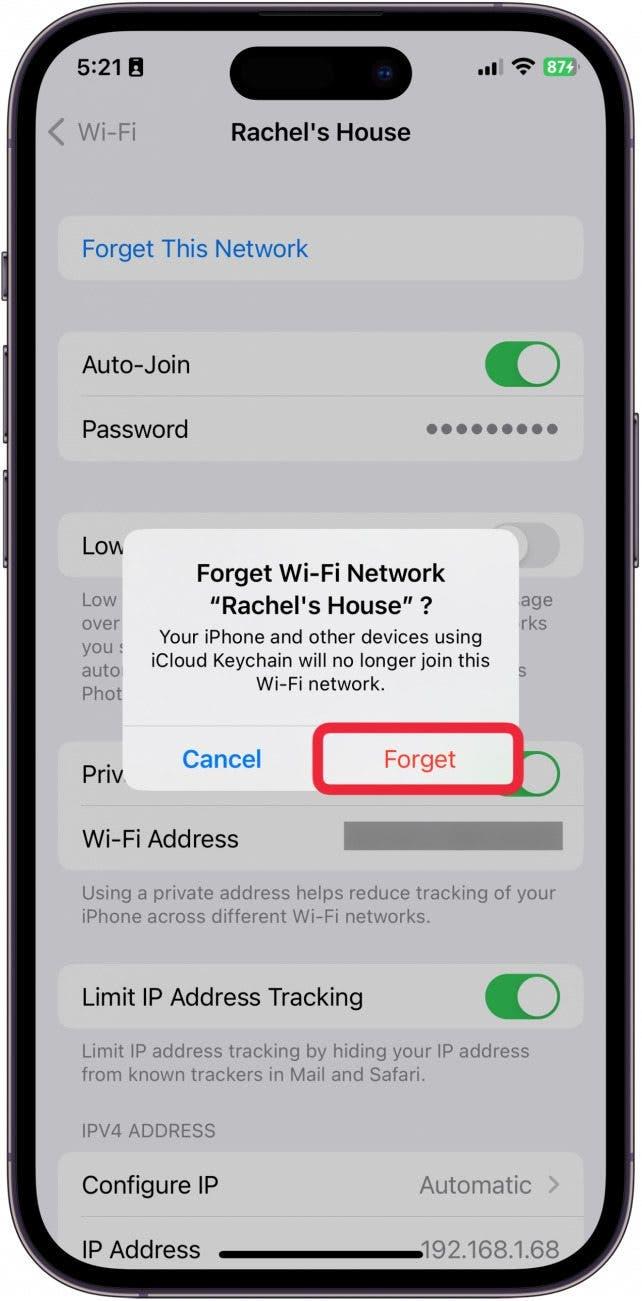
La première chose à faire avant de redémarrer votre iPhone est d’oublier un réseau Wi-Fi (https://www.iphonelife.com/content/how-to-forget-wi-fi-network-your-iphone), puis de le rejoindre. Le plus souvent, cela résoudra le problème. Parfois, lors de la première connexion à l’internet, quelque chose se passe mal. Si vous oubliez le réseau et que vous le rejoignez, cela résoudra souvent le problème de lenteur de l’Internet sur l’iPhone. C’est une bonne solution pour résoudre les problèmes d’Internet lent sur les iPhones utilisant des services Wi-Fi invités.
- Redémarrer l’iPhone
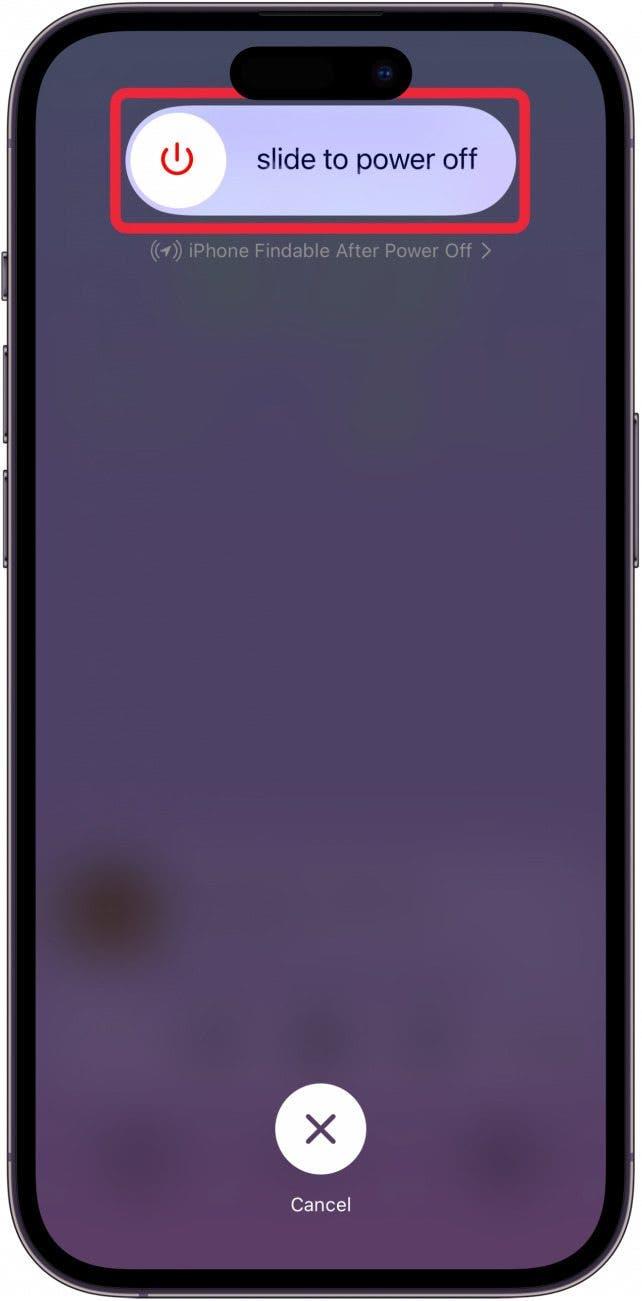
Il nous est tous arrivé, à un moment ou à un autre, de constater que nos iPhones ne fonctionnaient pas correctement lorsque nous essayions d’accéder au Wi-Fi. Si vous vous demandez pourquoi l’internet de votre iPhone est si lent, c’est peut-être parce qu’il y a beaucoup de monde qui essaie d’accéder au web. Il se peut aussi que vous deviez simplement ajuster vos paramètres pour remédier à la lenteur de l’internet sur votre iPhone. Voici pourquoi l’internet peut être lent sur l’iPhone.
- Testez sur un autre appareil
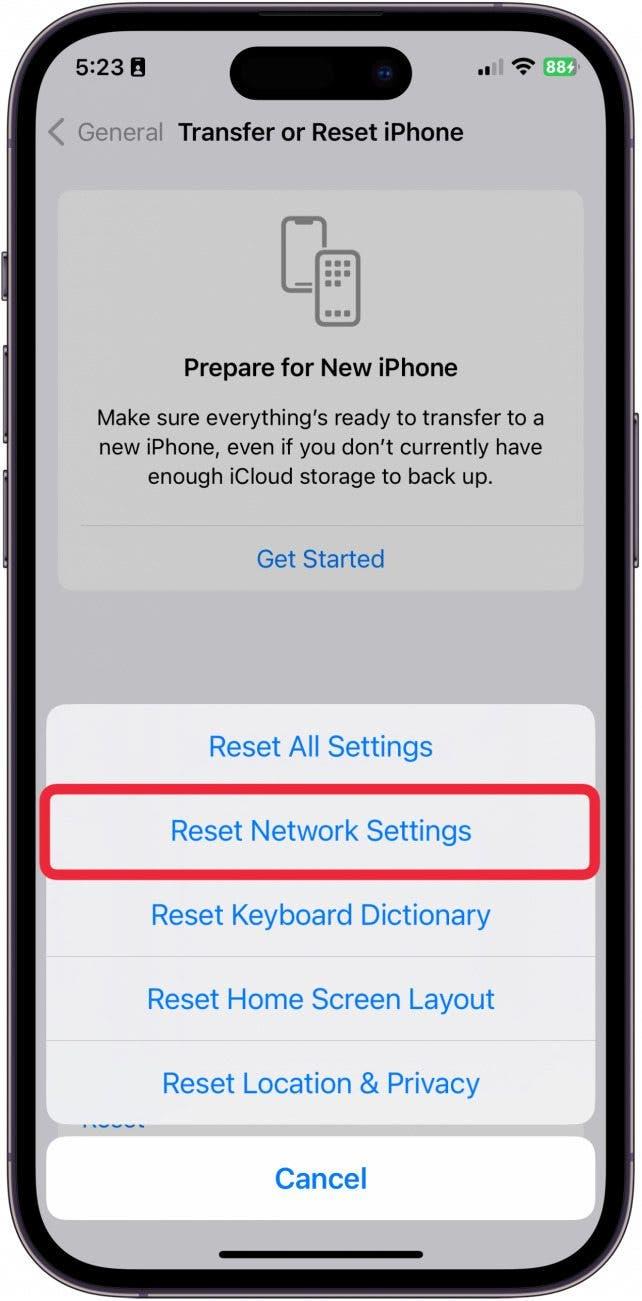
Avant de faire quoi que ce soit, il est conseillé de tester d’autres appareils ayant accès au Wi-Fi afin de déterminer si le problème est spécifique à votre appareil ou s’il s’agit d’un problème partagé. Essayez d’accéder à l’internet via Safari, d’ouvrir une application comme Instagram ou Facebook, ou de lire un podcast qui n’a pas été téléchargé sur votre appareil. Si vous constatez que plusieurs appareils différents ont des difficultés à se connecter à l’internet, il se peut que le problème soit lié au routeur Wi-Fi et non à votre iPhone. Dans ce cas, passez à la section Redémarrer le routeur Wi-Fi.
S’il semble que seul votre appareil présente une connexion internet lente, il est possible que d’autres problèmes ralentissent l’accès à internet sur votre iPhone. La meilleure façon de déterminer comment résoudre le problème de l’Internet lent sur votre iPhone est de le tester d’abord sur un autre appareil avant de continuer.
Découvrez les fonctions cachées de votre iPhoneRetrouvez chaque jour une astuce (avec des captures d’écran et des instructions claires) qui vous permettra de maîtriser votre iPhone en une minute par jour.
- Oublier et rejoindre le réseau Wi-Fi
La première chose à faire avant de redémarrer votre iPhone est d’oublier un réseau Wi-Fi (https://www.iphonelife.com/content/how-to-forget-wi-fi-network-your-iphone), puis de le rejoindre. Le plus souvent, cela résoudra le problème. Parfois, lors de la première connexion à l’internet, quelque chose se passe mal. Si vous oubliez le réseau et que vous le rejoignez, cela résoudra souvent le problème de lenteur de l’Internet sur l’iPhone. C’est une bonne solution pour résoudre les problèmes d’Internet lent sur les iPhones utilisant des services Wi-Fi invités.
-
- Redémarrer l’iPhone
- La prochaine chose à faire après avoir oublié un réseau et l’avoir rejoint sans succès est de [redémarrer votre iPhone] (https://www.iphonelife.com/content/how-to-power-hard-restart-iphone-x). Vous pouvez l’éteindre et le rallumer normalement en appuyant simultanément sur le bouton latéral et le bouton d’augmentation du volume, ou en allant dans les réglages généraux et en appuyant sur Arrêter. Si vous avez l’impression que votre iPhone traîne et présente d’autres problèmes, il peut être judicieux de procéder à un redémarrage forcé de votre iPhone.
-
- Réinitialiser les paramètres réseau
Si vos problèmes de connectivité persistent et que vous vous demandez toujours pourquoi votre Wi-Fi est lent sur votre iPhone, il est peut-être temps de [réinitialiser vos paramètres réseau] (https://www.iphonelife.com/content/how-to-reset-iphone-network-settings). Cette opération peut sembler effrayante, car elle signifie que vous devrez saisir à nouveau tous les mots de passe Wi-Fi pour tous les réseaux auxquels vous souhaitez vous connecter, car elle effacera toutes les données précédemment sauvegardées. Toutefois, si le Wi-Fi de votre iPhone est vraiment lent, il l’est probablement partout et cela vaut la peine de prendre cette mesure. Veillez à noter les mots de passe Wi-Fi que vous souhaitez conserver avant de réinitialiser les paramètres réseau.
